منذ الإصدار الرسمي لنظام التشغيل Windows 10 في 29 يوليو ، قام أكثر من 100 مليون مستخدم للكمبيوتر الشخصي بترقية تثبيتات Windows 7 / 8.1 إلى Windows 10 باستخدام عرض الترقية المجاني.
إذا قمت بالترقية من Windows 7 / 8.1 إلى Windows 10 أو كنت تخطط للقيام بذلك في المستقبل القريب ، فمن المحتمل أنك تدرك أنك بحاجة إلى ترقية تثبيت Windows 7 أو Windows 8.1 الحالي إلى Windows 10 للحصول على الترقية المجانية وليس من الممكن حاليًا تنشيط Windows 10 باستخدام مفتاح منتج Windows 7 أو Windows 8.1.

لقد أجبر قرار Microsoft بعدم السماح للمستخدمين بتنشيط نظام التشغيل Windows 10 باستخدام مفتاح Windows 7 / 8.1 الأصلي العديد من المستخدمين على ترقية تثبيت نظام التشغيل Windows 7 / 8.1 إلى نظام التشغيل Windows 10 حتى لو أرادوا إجراء تثبيت نظيف لنظام التشغيل Windows 10 من ISO. على الرغم من أنه بمجرد ترقية تثبيت Windows 7 / 8.1 بنجاح إلى Windows 10 وتنشيطه ، فمن الممكن إعادة تثبيت Windows 10 بسهولة ، إلا أن العديد من المستخدمين يواجهون مشكلات التنشيط بعد التثبيت النظيف.
قم بتنشيط Windows 10 باستخدام مفتاح Windows 7 أو Windows 8 أو Windows 8.1
يبدو أن Microsoft قد تناولت مشكلة التنشيط هذه وكذلك التعليقات بجدية بالغة كما أعلنت Microsoft في وقت سابق من الأسبوع الماضي أن المستخدمين سيكونوا قادرين على تنشيط نظام التشغيل Windows 10 الخاص بهم باستخدام مفتاح منتج Windows 7 و Windows 8 و Windows 8.1 الأصلي. ما يعنيه هذا هو أن ملايين مستخدمي أجهزة الكمبيوتر الذين لم يقوموا بعد بالترقية إلى Windows 10 أو أكثر من مائة مليون مستخدم قام بالترقية بالفعل إلى Windows 10 سيتمكنون قريبًا من تنشيط Windows 10 عن طريق إدخال مفتاح منتج Windows 7 أو Windows 8 أو Windows 8.1.
وقبل القفز ببهجة ، يرجى ملاحظة أنه لا يمكن تنشيط Windows 10 build 10240 المتاح حاليًا (بناء RTM) عن طريق إدخال مفتاح منتج Windows 7 / 8.1. تم دمج الميزة في الإصدار 10565 الذي يتم اختباره حاليًا بواسطة Windows Insiders.
ومع ذلك ، في غضون بضعة أسابيع من الآن ، سيتم إصدار بنية جديدة لنظام التشغيل Windows 10 للجمهور وبمجرد انتهاء صلاحيتها ، يمكن لأي شخص الترقية إلى Windows 10 وتنشيط النسخة باستخدام مفتاح منتج Windows 7 / 8.1 الأصلي.
لا تعمل طريقة تنشيط Windows 10 هذه باستخدام مفتاح منتج Windows 7 / 8.1 إلا إذا حاولت تنشيط Windows 10 على جهاز كمبيوتر شخصي أو جهاز كان يقوم سابقًا بتشغيل نسخة أصلية من Windows 7 أو Windows 8 أو Windows 8.1. أي إذا كنت قد قمت بتشغيل نسخة شرعية من Windows 7/8 / 8.1 على جهاز الكمبيوتر الخاص بك ، يمكنك استخدام هذه الطريقة لتنشيط نظام التشغيل Windows 10.
لتنشيط نظام التشغيل Windows 10 عن طريق إدخال مفتاح منتج Windows 7 أو 8 أو 8.1:
الخطوة 1: افتح تطبيق الإعدادات .
الخطوة 2: انقر فوق تحديث والأمان .
الخطوة 3: انقر فوق التنشيط . انقر فوق تغيير زر مفتاح المنتج .
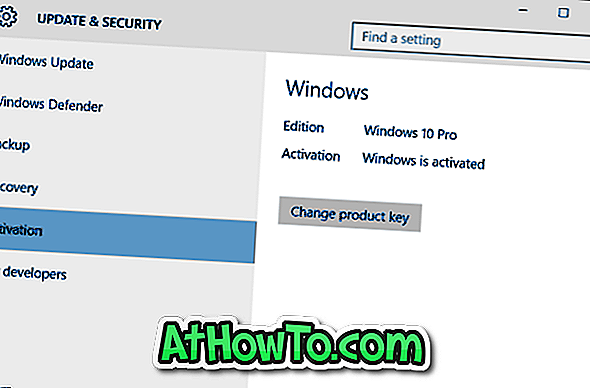
الخطوة 4: أدخل مفتاح منتج Windows 7 أو 8 أو 8.1 ، ثم انقر فوق الزر "التالي" لتنشيط Windows 10 الخاص بك.
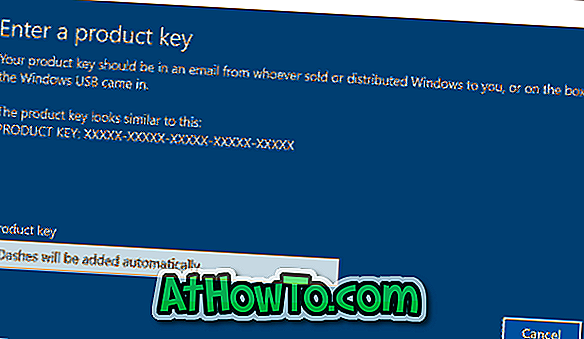
أثناء تنظيف Windows 10 بشكل نظيف من USB أو DVD أو ISO القابل للتمهيد ، عندما يُطلب منك إدخال مفتاح المنتج ، ما عليك سوى إدخال مفتاح المنتج الأصلي من Windows 7 أو Windows 8 أو 8.1 لتنشيط نسختك من Windows 10.
إذا لم تتمكن من العثور على مفتاح منتج Windows 7 / 8.1 ، فيرجى الرجوع إلى كيفية استرداد مفتاح منتج Windows 8 / 8.1 من BIOS وكيفية استرداد مفتاح منتج Windows 7 من أدلة التسجيل.
قد تساعدك أيضًا طريقة التحقق من حالة التنشيط الخاصة بنظام التشغيل Windows 10 وكيفية التحقق من سبب عدم تنشيط نسخة Windows 10.













